智能提示
2020/8/18...大约 2 分钟
使用 Ctrl + Space 触发智能提示组件。
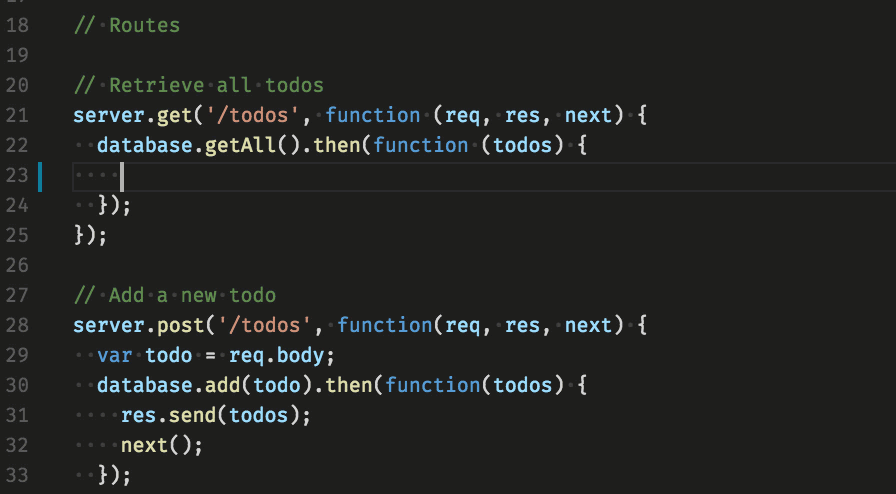
您可以查看可用的方法,参数提示,简短文档等。
跳转
选择一个符号然后输入 Alt + F12,您就可以使用上下文菜单了。
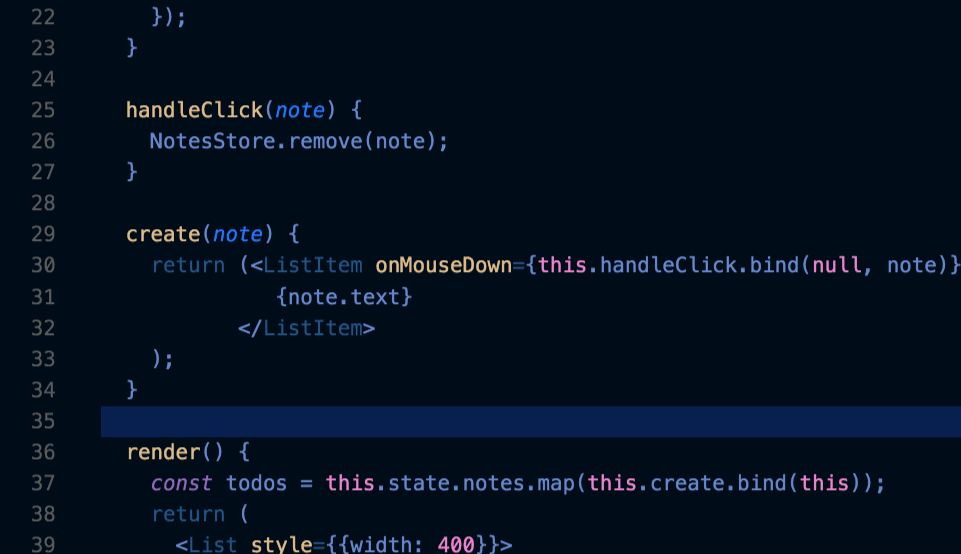
跳转到定义
选择一个符号然后输入 F12,您也可以使用上下文菜单或 Ctrl + Click

您可以使用 转到 > 返回 命令或快捷键 Alt + ← 来返回您的上个位置。
跳转到引用
选择一个符号输入 Shift + F12,即可打开上下文菜单查看所有引用。
查看所有引用
选择一个符号,然后按 Shift + Alt + F12 打开 引用 视图,在专用视图中显示文件的所有符号。
重命名符号
选择一个符号,然后按下 F2。或者,您可以使用上下文菜单。
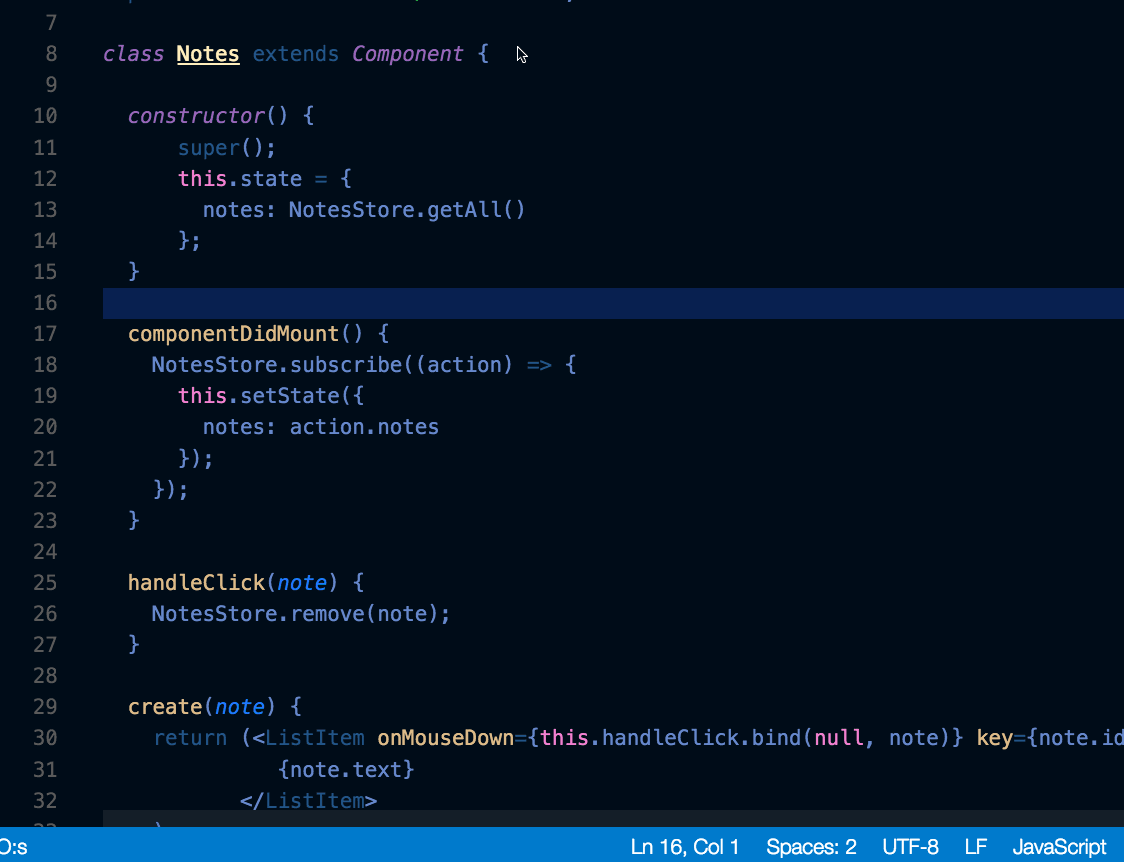
搜索和修改
除了搜索和替换表达式之外,您还可以使用带有捕获组的正则表达式搜索和重用匹配的部分。通过单击 使用正则表达式 .* 按钮(Alt + R)在搜索框中启用正则表达式,然后编写正则表达式并使用括号定义组。然后,您可以在替换字段使用 $1,$2 等来输入每个组中匹配的内容。
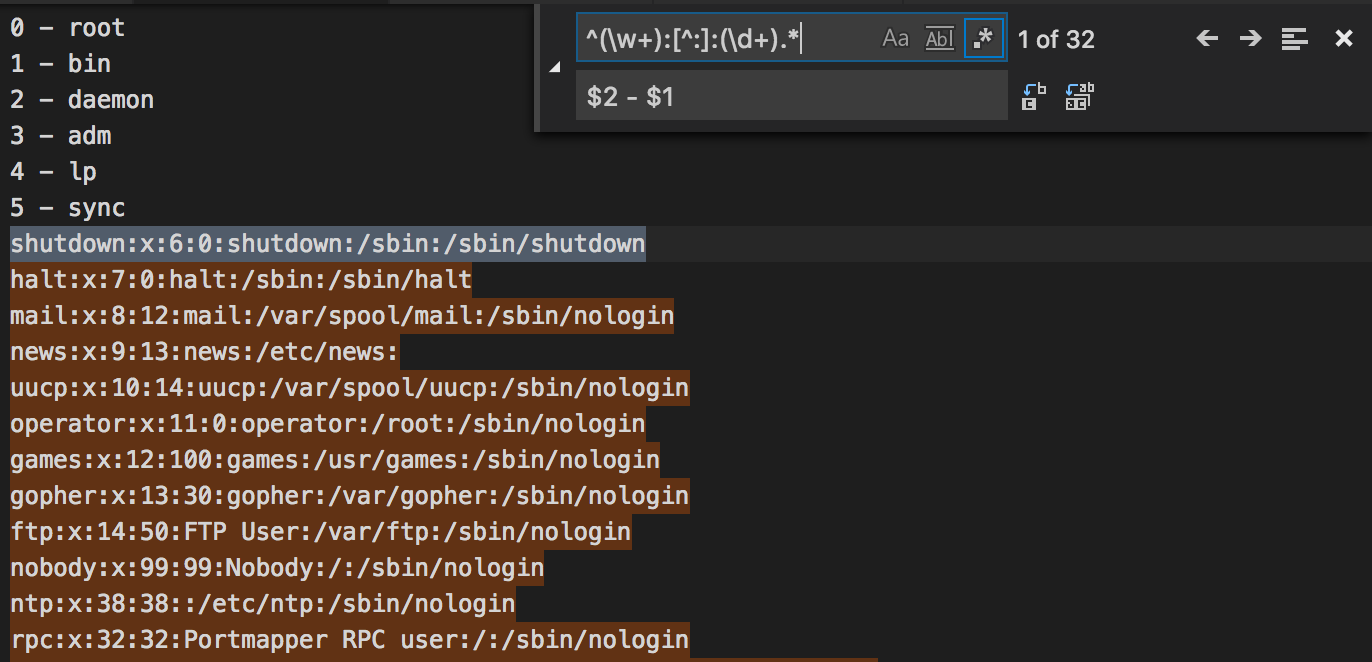
.eslintrc.json
安装 ESLint 扩展,并根据您的需要配置。请查阅 ESLint 规范以获取有关其格式化规则和选项的详细信息。
这是使用 ES6 的配置。
{
"env": {
"browser": true,
"commonjs": true,
"es6": true,
"node": true
},
"parserOptions": {
"ecmaVersion": 6,
"sourceType": "module",
"ecmaFeatures": {
"jsx": true,
"classes": true,
"defaultParams": true
}
},
"rules": {
"no-const-assign": 1,
"no-extra-semi": 0,
"semi": 0,
"no-fallthrough": 0,
"no-empty": 0,
"no-mixed-spaces-and-tabs": 0,
"no-redeclare": 0,
"no-this-before-super": 1,
"no-undef": 1,
"no-unreachable": 1,
"no-use-before-define": 0,
"constructor-super": 1,
"curly": 0,
"eqeqeq": 0,
"func-names": 0,
"valid-typeof": 1
}
}package.json
IntelliSense 会为 package.json 文件提供智能提示。
Emmet 语法
支持 Emmet 语法。